PythonでmyNotifier APIを使用しプッシュ通知を送信してみます。
前回、リアルタイムプッシュ通知を配信できる「myNotifier」に登録しましたが、今回はその続きで、myNotifier APIを使用しプッシュ通知を送信してみます。
送信するあたり、スマートフォン(moto g8 power)にGooglePlayを経由し、「myNotifier – Notifications」をインストールしておきます。
インストール後、myNotifierを起動し、ログインを行います。ログイン後、myNotifierのホームが表示されます。表示後、「Profile」をタップし「Add This Device」ボタンをタップし、今回のスマートフォン(moto g8 power)を追加しておきます。
追加後、PCのWebブラウザでmyNotifierにログインし、ダッシュボードの左側メニューから「Account」(https://app.mynotifier.app/account)をクリックし、「Api Key」の項目から「 Reveal Api Key」ボタンをクリックします。
クリックすると、「Api Key: ***」といった表記に変更されます。このApi Keyの情報をコピーし保存しておきます。
■Python
今回のPythonのバージョンは、「3.8.5」を使用しています。(Windows10)(pythonランチャーでの確認)
■myNotifier APIを使用しプッシュ通知を送信する
では、早速、requestsモジュールを用いてmyNotifier APIを使用しプッシュ通知を送信するスクリプトを書いていきます。requestsモジュールをPythonにインストールしていない場合はインストールする必要があります。
■コード
import requests
requests.post('https://api.mynotifier.app',{
"apiKey": '',
"message": "これはテスト配信です",
"description":"テストの説明です",
"type":"info",
})importでrequestsモジュールで呼び出します。その後、requests.post()を用います。括弧内には引数,パラメーターとして、「https://api.mynotifier.app」のURL、先程コピーして保存したapiKey、配信するmessage、description(説明)、type(タイプ)を渡します。これで「https://api.mynotifier.app」にメッセージが送信され、指定したデバイスにプッシュ通知が送信されます。
■実行・検証
このスクリプトを「myn_test.py」という名前で、Pythonが実行されている作業ディレクトリ(カレントディレクトリ)に保存し、コマンドプロンプトから実行してみます。
実行してみると、送信結果をprint()で出力する指示などは記述していないので、何も出力されません。
出力されませんが、スマートフォン(moto g8 power)を確認すると、プッシュ通知が送信されていることが確認できました。

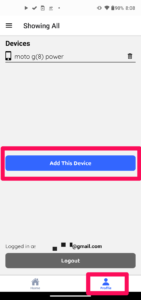
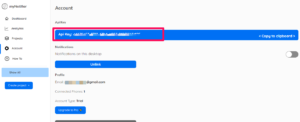

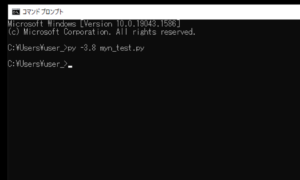
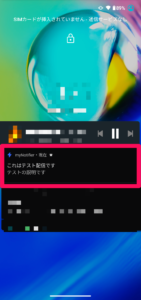

コメント